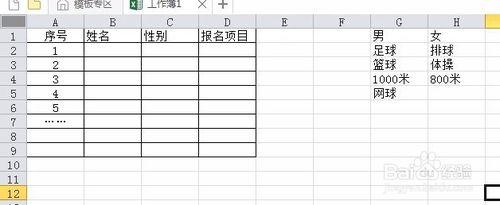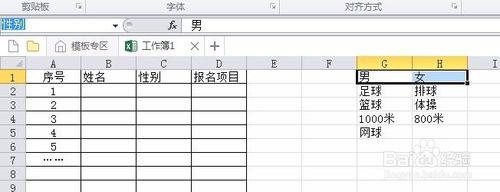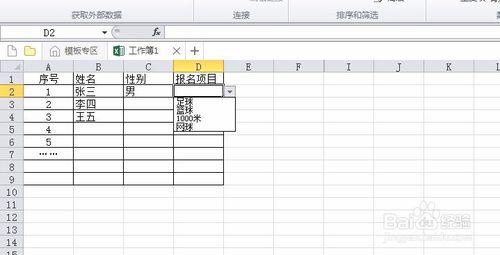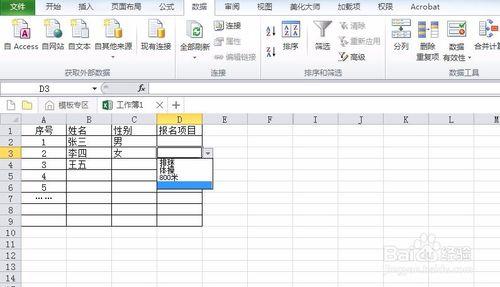在日常生活中,我們在設計報表讓別人填寫過程中,常常會設計這樣一個問題,在選擇某個選項後,希望下一個選項根據前一個選項做限制,這樣我們就需要用到excel中多級聯動的常識。
工具/原料
excel 2010
方法/步驟
如圖所示,我們要做個運動報名表,男生的報名專案有足球、籃球、1000米、網球這四個,女生為排球、體操、800米這三個,我希望別人在填的時候,選擇性別“男”,後面的選項只出現男生的部分,選擇“女”則只出現女生的部分。
選擇G1:H1,在excel左上角的地方輸入“性別”,將這個命名為“性別”。
選擇G1:H5,選擇選單公式-根據所選內容建立,在彈出的框中,建立名稱選擇“首行”,該步驟將“G2:G5”命名為“男”,將“H2:H5”命名為“女”,
選中性別中要填寫的內容,選單資料-資料有效性-資料有效性(v),在設定的允許裡面選擇“序列”,在來源裡面寫上“=性別”,再按“確認”。
選中報名專案列要填寫的表格,選單資料-資料有效性-資料有效性(v),在設定的允許裡面選擇“序列”,在來源裡面寫上“=INDIRECT($C2)”,再按“確認”。
然後我們將G、H列隱藏掉,我們可以看到在性別列選擇“男”,報名專案出現為男的報名專案,選擇“女”,則出現為女的報名專案。同理,如果是三級或跟多,按此方法可以繼續增加下去。
注意事項
改版本為office 2010,版本不同,操作可能略有差異。